Como Configurar uma Reunião Recorrente no Teams

Você precisa agendar reuniões recorrentes no MS Teams com os mesmos membros da equipe? Aprenda como configurar uma reunião recorrente no Teams.
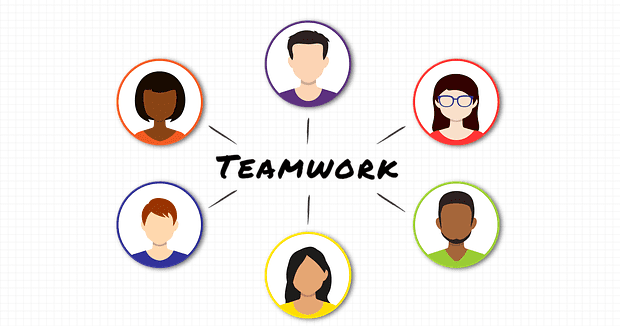
O logotipo da equipe que você usa no Microsoft Teams desempenha um papel importante na definição da identidade da sua equipe. Também pode fazer ou quebrar a imagem profissional de sua equipe.
É por isso que você precisa ser muito exigente ao selecionar a imagem de sua equipe. A boa notícia é que você sempre pode alterá-lo se adicionar uma imagem inadequada ou pouco profissional.
Lembre-se de que apenas proprietários de equipe têm permissão para adicionar uma nova imagem de equipe. Os membros da equipe só podem ver a imagem, mas não podem alterá-la.
Antes de editar qualquer coisa, verifique se há atualizações. Se houver uma nova versão do Teams disponível, instale-a e altere a imagem. Ao certificar-se de que está executando a versão mais recente do aplicativo, você reduz as chances de encontrar falhas técnicas e bugs.
Inicie o Microsoft Teams. Aguarde até que o aplicativo seja totalmente iniciado.
Em seguida, selecione sua equipe e clique no menu.
Clique em Gerenciar equipe .
Navegue até Configurações .
Localize e selecione a opção Alterar imagem .
Você tem duas opções: você pode selecionar um avatar pronto ou fazer upload de uma imagem do seu dispositivo.
Selecione a imagem que deseja usar e aplique as alterações.
Observação : pode levar alguns segundos para que a alteração seja sincronizada. Ser paciente.
Muitos usuários preferem fazer upload de suas próprias imagens ou logotipo da empresa. Essa é a melhor abordagem: você usa equipes em um ambiente de negócios.
Os temas e imagens pré-carregados são um pouco extravagantes e patetas para muitos usuários. Mas eles são muito divertidos de usar se você for um estudante.
Se você está procurando um método mais simples e rápido para alterar a imagem de sua equipe, nós o ajudamos.
Você pode simplesmente passar o mouse sobre a imagem da equipe existente. A opção de edição ficará então visível (a caneta minúscula).
Você pode clicar na imagem da sua equipe atual e substituí-la por uma nova.
Como alterar a imagem da sua equipe no Microsoft Teams no celular
Se você usa a versão móvel do Teams, basta tocar em Mais (as três linhas) e, em seguida, tocar na sua imagem. Selecione a opção Editar imagem para editar ou alterar sua imagem.
Você precisa agendar reuniões recorrentes no MS Teams com os mesmos membros da equipe? Aprenda como configurar uma reunião recorrente no Teams.
O Microsoft Teams atualmente não suporta a transmissão nativa de suas reuniões e chamadas para sua TV. Mas você pode usar um aplicativo de espelhamento de tela.
Atualmente, não é possível desativar perguntas anônimas em Eventos Ao Vivo do Microsoft Teams. Mesmo usuários registrados podem enviar perguntas anônimas.
Descubra como alterar o plano de fundo no Microsoft Teams para tornar suas videoconferências mais envolventes e personalizadas.
Aprenda a configurar mensagens de ausência temporária no Microsoft Teams e como isso pode ajudar sua comunicação.
Aprenda a utilizar o fluxo de trabalho de <strong>aprovação</strong> do Microsoft Teams com dicas e orientações úteis.
Descubra como bloquear e desbloquear contatos no Microsoft Teams e explore alternativas para um ambiente de trabalho mais limpo.
As reuniões online são quase sempre sinônimos de videochamada em grupo. Descubra como criar salas de sessão no Microsoft Teams para uma colaboração mais eficiente.
Descubra 139 fundos fantásticos para o Microsoft Teams e como utilizá-los para suas reuniões, aumentando a diversão e privacidade!
Veja algumas dicas e truques para aproveitar ao máximo o Microsoft Teams no celular
Você sempre quis receber uma notificação sobre atividades que acontecem dentro das equipes relacionadas a documentos sendo carregados, formulários sendo assinados ou até mesmo tarefas sendo
Veja como você pode executar várias instâncias do Microsoft Teams lado a lado
Veja como você pode configurar uma reunião do Microsoft Teams no Outlook
Você sabia que pode gerenciar seus dados e armazenamento no aplicativo Teams no iOS e Android? Veja como.
Quer economizar tempo durante o seu dia agitado? Você pode querer usar comandos Slash em equipes. Com esses comandos, você pode acabar economizando algum tempo durante o dia e usar o teclado para algumas tarefas comuns.
Adicionou alguém a um time que não pertence? Não se preocupe, veja como você pode removê-lo.
Explicamos anteriormente como funciona a versão desktop da experiência, mas hoje vamos dar uma olhada na versão móvel no iOS e Android.
Aqui está uma olhada nas 5 principais configurações que você precisa alterar agora no Microsoft Teams
O Yammer tem seu próprio aplicativo Microsoft 365, mas também funciona bem com o aplicativo Microsoft Teams. Veja como você pode adicionar o Yammer às equipes com apenas alguns cliques
Veja como você pode começar a usar o Shift in Teams para gerenciar você e seus funcionários, horários e horários de trabalho.
Você tem alguns arquivos RAR que deseja converter em arquivos ZIP? Aprenda como converter arquivo RAR para o formato ZIP.
Você precisa agendar reuniões recorrentes no MS Teams com os mesmos membros da equipe? Aprenda como configurar uma reunião recorrente no Teams.
Mostramos como mudar a cor do destaque para texto e campos de texto no Adobe Reader com este tutorial passo a passo.
Neste tutorial, mostramos como alterar a configuração de zoom padrão no Adobe Reader.
O Spotify pode ser irritante se abrir automaticamente toda vez que você inicia o computador. Desative a inicialização automática seguindo estes passos.
Se o LastPass falhar ao conectar-se aos seus servidores, limpe o cache local, atualize o gerenciador de senhas e desative suas extensões de navegador.
O Microsoft Teams atualmente não suporta a transmissão nativa de suas reuniões e chamadas para sua TV. Mas você pode usar um aplicativo de espelhamento de tela.
Descubra como corrigir o Código de Erro do OneDrive 0x8004de88 para que você possa voltar a usar seu armazenamento em nuvem.
Está se perguntando como integrar o ChatGPT no Microsoft Word? Este guia mostra exatamente como fazer isso com o complemento ChatGPT para Word em 3 passos fáceis.
Mantenha o cache limpo no seu navegador Google Chrome com esses passos.







![139 Fundos fantásticos do Microsoft Teams para aumentar a diversão! [Maio de 2021] 139 Fundos fantásticos do Microsoft Teams para aumentar a diversão! [Maio de 2021]](https://cloudo3.com/resources8/images31/image-9284-0105182759427.jpg)
















